
Mac용 Mail에서 이메일의 텍스트에 포맷 지정하기
새로운 메시지를 작성할 때 텍스트, 문자 및 기호를 입력하거나 작업하는 방법은 여러 가지가 있습니다.
서체 및 스타일 변경하기
Mac의 Mail 앱
 으로 이동하십시오.
으로 이동하십시오.새로운 메시지 윈도우에서 도구 막대에 있는
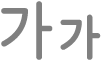 을 클릭하십시오.
을 클릭하십시오.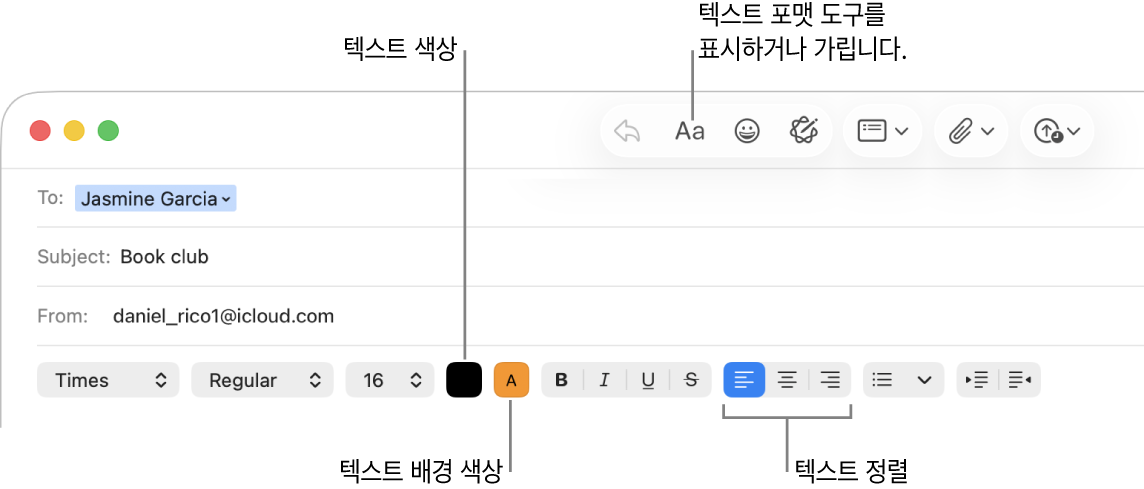
사용할 옵션의 버튼을 클릭하십시오.
메뉴 막대의 포맷 메뉴에서 더 많은 포맷 지정 옵션을 이용할 수 있습니다.
Mail을 사용할 때 자동으로 나타나는 서체를 변경하려면 Mail > 설정을 선택한 다음, 서체 및 색상을 클릭하십시오. 각 옵션에 관해 알아보려면 설정 윈도우의 오른쪽 하단 모서리에 있는 ![]() 을 클릭하십시오.
을 클릭하십시오.
텍스트 복사 및 붙여넣기
Mac의 Mail 앱
 으로 이동하십시오.
으로 이동하십시오.다음 중 하나를 수행하십시오.
메시지에서 모든 텍스트 복사하기: 클릭하여 메시지 본문 아무 곳에나 삽입점을 놓고(메시지의 텍스트가 있는 곳) 편집 > 전체 선택을 선택한 다음 편집 > 복사하기를 선택하십시오.
텍스트 붙여넣기: 편집 > 붙여넣기를 선택하십시오.
주변 스타일을 사용하여 텍스트 붙여넣기: 편집 > 붙여넣고 스타일 일치를 선택하십시오.
텍스트를 인용문으로 붙여넣기: 편집 > 인용문으로 붙여넣기를 선택하십시오. 붙여넣은 텍스트 옆에 세로 막대가 나타납니다.
웹 링크 포함하기
Mac의 Mail 앱
 으로 이동하십시오.
으로 이동하십시오.다음 중 하나를 수행하십시오.
URL(예: apple.com)을 입력하거나 URL을 메시지에 붙여넣으십시오. Mail은 이를 자동으로 링크로 전환합니다.
메시지에서 링크로 변경할 텍스트를 선택하고 편집 > 링크 추가를 선택한 다음 링크할 URL을 입력하십시오.
Safari 주소 막대에서 웹 주소를 메시지로 드래그하십시오. Safari에서 웹 페이지를 이메일로 보낼 수도 있습니다.
이모지, 문자 및 기호 포함하기
Mac의 Mail 앱
 으로 이동하십시오.
으로 이동하십시오.새로운 메시지 윈도우에서 다음 중 하나를 수행하십시오.
도구 막대에서
 을 클릭하거나 편집 > 이모지 및 기호를 선택하십시오.
을 클릭하거나 편집 > 이모지 및 기호를 선택하십시오. 문자 뷰어를 사용하여 이모지나 기호를 추가하거나, 아랍어 또는 일본어와 같은 다른 언어로 문자를 입력할 수 있습니다. 이모지 및 기호 사용하기를 참조하십시오.
Apple Intelligence*가 켜져 있는 경우, 젠모지라는 사용자 설정 이모지를 생성할 수 있습니다. 젠모지로 나만의 이모지 생성하기의 내용을 참조하십시오.
악센트 표시 또는 분음 기호 표시 입력하기 악센트 표시가 있는 문자 입력하기를 참조하십시오.
시스템 설정을 구성하여 Mail에서 입력하는 텍스트 또는 문자를 자동으로 대치할 수 있습니다. 예를 들어, ‘teh’라고 입력하는 경우 자동으로 ‘the’로 대치됩니다. 문서에서 텍스트 및 구두점 대치하기를 참조하십시오.
단어의 제안된 철자를 표시하고, 자주 사용하는 단어 또는 용어를 사전에 추가하거나, 특정 언어에 대해 사전을 선택할 수 있습니다. 입력 제안 가져오기 및 실수 수정하기의 내용을 참조하십시오.